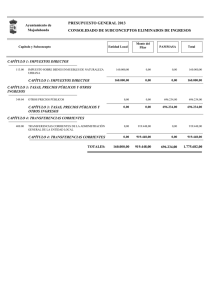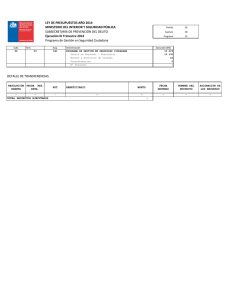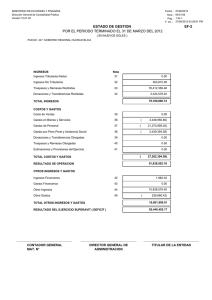Anibal Aguirre
Anuncio
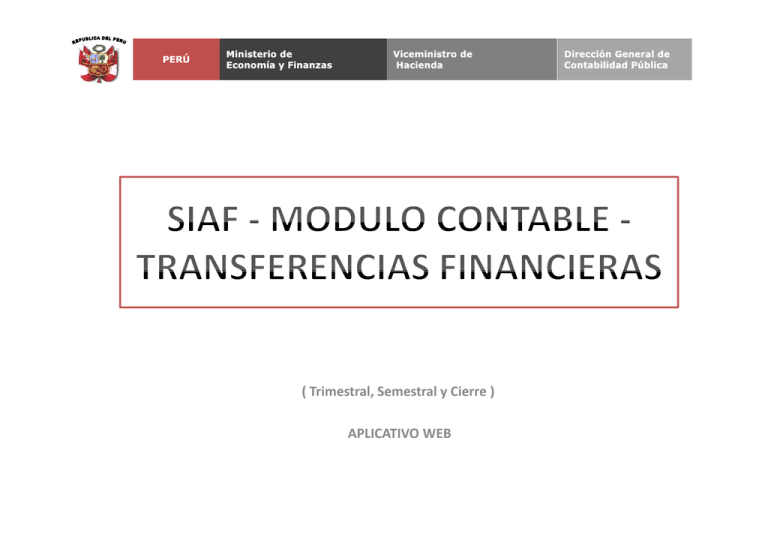
PERÚ Ministerio de Economía y Finanzas Viceministro de Hacienda ( Trimestral, Semestral y Cierre ) APLICATIVO WEB Dirección General de Contabilidad Pública PRESENTACION La presente exposición brindara información a los usuarios de las Entidades y/o Unidades Ejecutoras del Sector Público, con la finalidad de utilizar de manera adecuada el “Sistema de SIAF – Modulo Contable - Transferencias Financieras”, ingresar al link de acceso http://apps3.mineco.gob.pe/appCont/index.jsp, Aplicativo WEB, de uso de todas las entidades del Gobierno Nacional, Gobierno Regional y Gobierno Local que utilizan el Sistema Integrado de Administración Financiera - SIAF a nivel de Unidades Ejecutoras, que van a registrar las transferencias financieras entre UE’s, y obtener los formatos de Transferencias Financieras Recibidas y/o Transferencias Financieras Otorgadas en el modulo por la U.E. origen y/o la U.E. destino. 2 Definición Las Transferencias Financieras, son traspasos de fondos públicos entre pliegos presupuestarios sin contraprestación, para la ejecución de actividades y proyectos de los presupuestos institucionales respectivos de los pliegos de destino. 3 INGRESO AL SISTEMA MEDIANTE LA VENTANA DE INICIO DE SESIÓN DE LA U.E. QUE OTORGA El usuario ingresara su respectivo nombre de USUARIO y CLAVE de acceso proporcionado por su Sectorista de la DGCP. Versión: 13.07.00 4 Modulo Contable 5 Ambiente Unidad Ejecutora 6 Menú Principal de las Transferencias Financieras Otorgadas y/o Recibidas por U.E. 1. Registro de Transferencias Financieras 2. Consulta de registros de Transferencias Financieras 3. Reportes de Transferencias Financieras 4. Cierre de Unidad Ejecutora 5. Manual de Usuario 6. Inicio del Modulo Contable 7 1. Menú Aplicaciones – Transferencias Financieras Otorgadas 8 1.1 Registro de Transferencias Financieras Otorgadas En caso de mostrarse la U.E. utilizamos el botón Nuevo Por defecto se muestra la ejecución del gasto por U.E. 9 1.2 Detalle de Transferencias Financieras Otorgadas Si no se muestra la meta seleccionar rubro relacionado a sus metas Deberá de ingresar el importe de la U.E. que otorga o Seleccionar Nuevo Clasificador 10 1.3 Seleccionar clasificador para el registro de Transferencias Financieras Otorgadas Seleccionar clasificador Seleccionar Clasificador del Gasto 11 1.4 Visualización de la ejecución del Gasto Se registra el Marco Presupuestal del Gasto en la columna respectiva Se registra el Marco Presupuestal del Gasto en la columna respectiva 12 1.5 Registro de Marco Presupuestal del Gasto Se registra el Marco y Ejecución del Gasto en el caso que las columnas muestren el importe de cero 13 2. Consulta de la Transferencia Financiera Otorgada 14 2.1 Consulta por U.E., rubro y meta 15 2.2 Consulta por selección 16 3. Reportes 17 3.1 Reportes de Selección a imprimir 18 3.2 Reporte de Transferencia Financiera Otorgada 19 4. Procesos 20 4.1 Cierre y/o Apertura de formatos 21 4.2 Cierre de formato - TFO 22 4. Ayuda 23 4. Link de acceso al manual de usuario de Transferencias Financieras 24 Ambiente Pliego 25 Menú Principal de las Transferencias Financieras Otorgadas y/o Recibidas por Pliego 1. Reportes de Transferencias Financieras 2. Cierre de Pliego y Reapertura de U.E. 3. Manual de Usuario 4. Inicio del Modulo Contable 26 A. Reportes 27 B. Procesos 28 INGRESO AL SISTEMA MEDIANTE LA VENTANA DE INICIO DE SESIÓN DE LA U.E. QUE RECIBE 29 1. Menú Aplicaciones – Transferencias Financieras Recibidas 30 1.1 Registro de Transferencias Financieras Otorgadas Si se muestra las U.E con el importe de la ejecución del ingreso, completaremos el marco presupuestal 31 1.2 Selección de U.E. Seleccionar la Unidad Ejecutora que otorga 32 1.3 Registro de Transferencias Financieras Recibidas Ahora se muestra la U.E. que seleccionada 33 1.4 Selección de Rubro Seleccionar el rubro de la U.E. que otorga 34 1.5 Registro de Clasificador de Ingresos Ahora ingresar a la columna SEL. NVO. CLASIF 35 1.6 Selección de Clasificador de Ingresos Seleccionar clasificador de ingresos 36 1.7 Registro de la Ejecución Recibida Ahora vamos a determinar los importes del ingreso 37 1.8 Registro del Marco de Ingreso y la Ejecución Recibida Se registra el Marco y la Ejecución del Ingreso 38 1.9 Visualización de la Ejecución Recibida Al retornar se aprecia el importe de la ejecución del ingreso 39 2. Consulta de la Transferencia Financiera Recibida 40 2.1 Consulta por Selección 41 3. Reportes 42 3.1 Reportes de Selección a imprimir 43 3.2 Reporte de Transferencia Financiera Recibida 44 4. Procesos 45 4.1 Cierre y/o Apertura de formatos 46 Reportes Comparativos de Transferencias Financieras por U.E. Transferencia Financiera Otorgada Transferencia Financiera Recibida 47 COLCA GRACIAS POR SU ATENCION Expositor: Sr. ANIBAL AGUIRRE MORALES 48